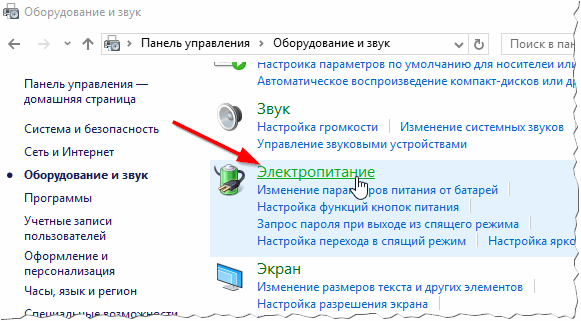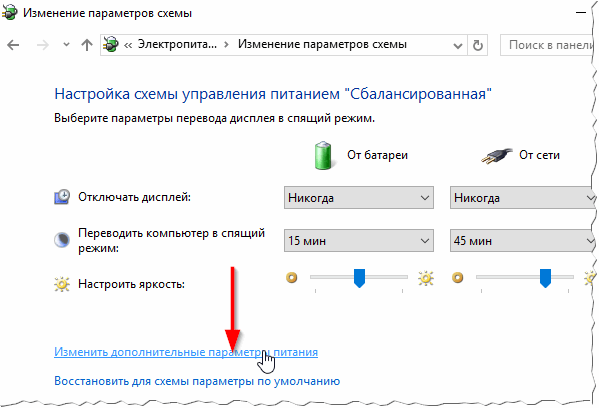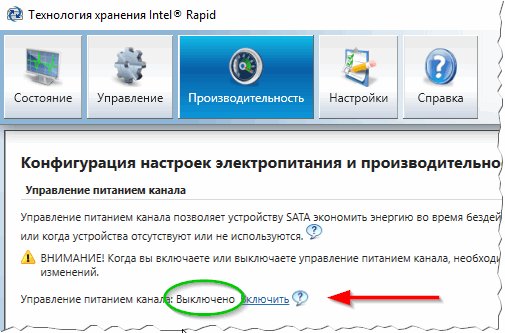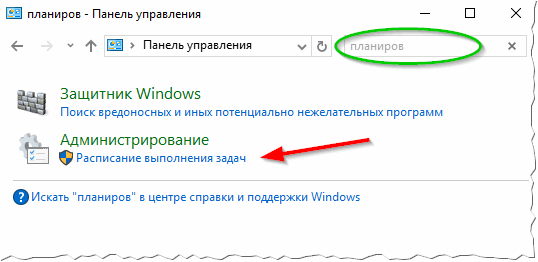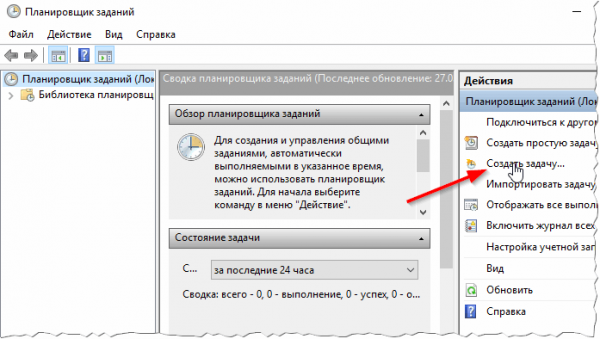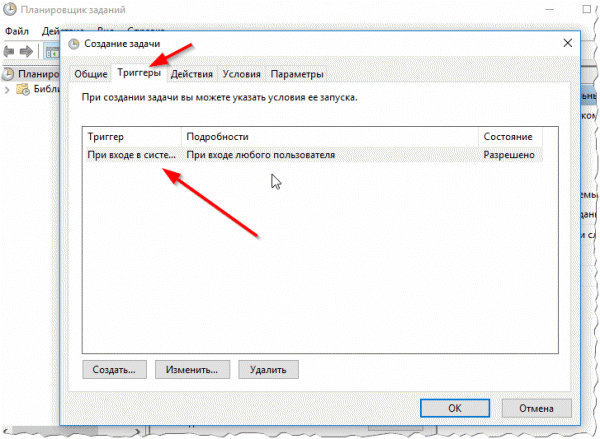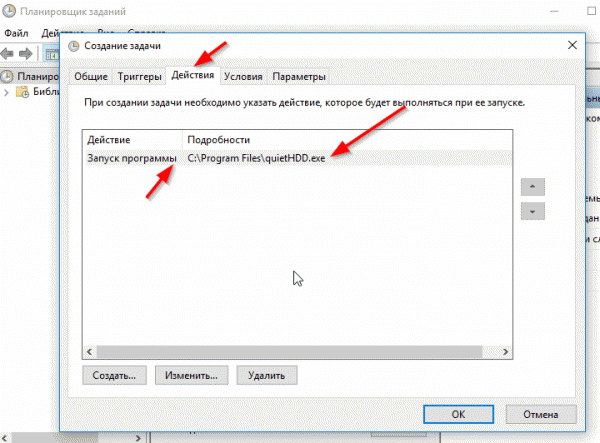Внешний жесткий диск останавливается
Жесткий диск раскручивается и останавливается
Если ваш жесткий диск раскручивается и останавливается, то в текущей статье мы расскажем, во-первых о причинах возникновения этой ситуации, а во-вторых о том, какие возможные пути решения данной проблемы. Один из наиболее простых вариантов понять почему жесткий диск не крутится — обратиться в лабораторию восстановления данных Paradise-R. В лаборатории мы проведем бесплатную диагностику вашего жесткого диска, после которой сможем ответить на вопрос, почему жесткий диск раскручивается и останавливается и возможно ли его восстановление. Консультацию можно получить по нашему телефону +7 (812) 426-14-21. График работы лаборатории: понедельник — пятница, с 10:00 до 19:00, суббота-воскресенье — выходные дни.
Видео о лаборатории
Что делать, когда жесткий диск раскручивается потом останавливается
Различные проблемы в работе компьютера могут проявляться по-разному и сигнализировать о всевозможных неисправностях жесткого диска. Если при запуске ПК жесткий диск раскручивается и останавливается, сразу же проанализируем состояние всех элементов питания, начиная от блока питания и кабелей, заканчивая шлейфами. Возможно, именно из-за них жесткий диск начинает крутиться а потом останавливается. Нерабочие элементы необходимо заменить.
Проблема, в результате которой жесткий диск не раскручивается, часто кроется в скачках напряжения. Перебои в электропитании могут вывести из строя любую технику, в том числе и компьютер, поэтому недопустимо использовать ПК при выявлении описанной проблемы. Ни один накопитель долго «не протянет», работая в таких условиях, и может просто сгореть. Разумеется, установив бесперебойник для ПК, мы можем избежать некоторых проблем и «продлить жизнь» своему диску и всему компьютеру.
Почему внешний жесткий диск не раскручивается? Спонтанное отключение от сети становится причиной повреждения магнитной поверхности дисков винчестера. При этом механизм головок не успевает правильно сработать и привести их в начальное положение. Сектора на поверхности диска повреждаются. Также повреждается и само устрйоство записи/чтения. В таком случае жесткий диск не раскручивается щелкает. Наличие большого количества таких секторов может стать одной из причин того, что hdd не крутится. Чтобы проверить HDD на наличие поврежденных секторов можно воспользоваться различными утилитами и программами, но мы не рекомендуем этого делать, так как если имеет место повреждение БМГ, то такие процедуры только усугубят его состояние и жесткий диск перестанет определяться.

Следующий шаг когда жесткий диск не крутится – это проверка настроек электропитания. Некорректные настройки регулируют процесс работы ПК и могут быть причиной того, что жесткий диск раскручивается, а потом останавливается. Данная причина не является неисправностью и устраняется легко корректированием настроек. В «Панели управления» находим вкладку «Электропитание», жмем на нее и попадаем в «Схемы управления питанием». Выставляем нужные параметры, лучше выбрать «Никогда» в окошке напротив «Отключение дисков».
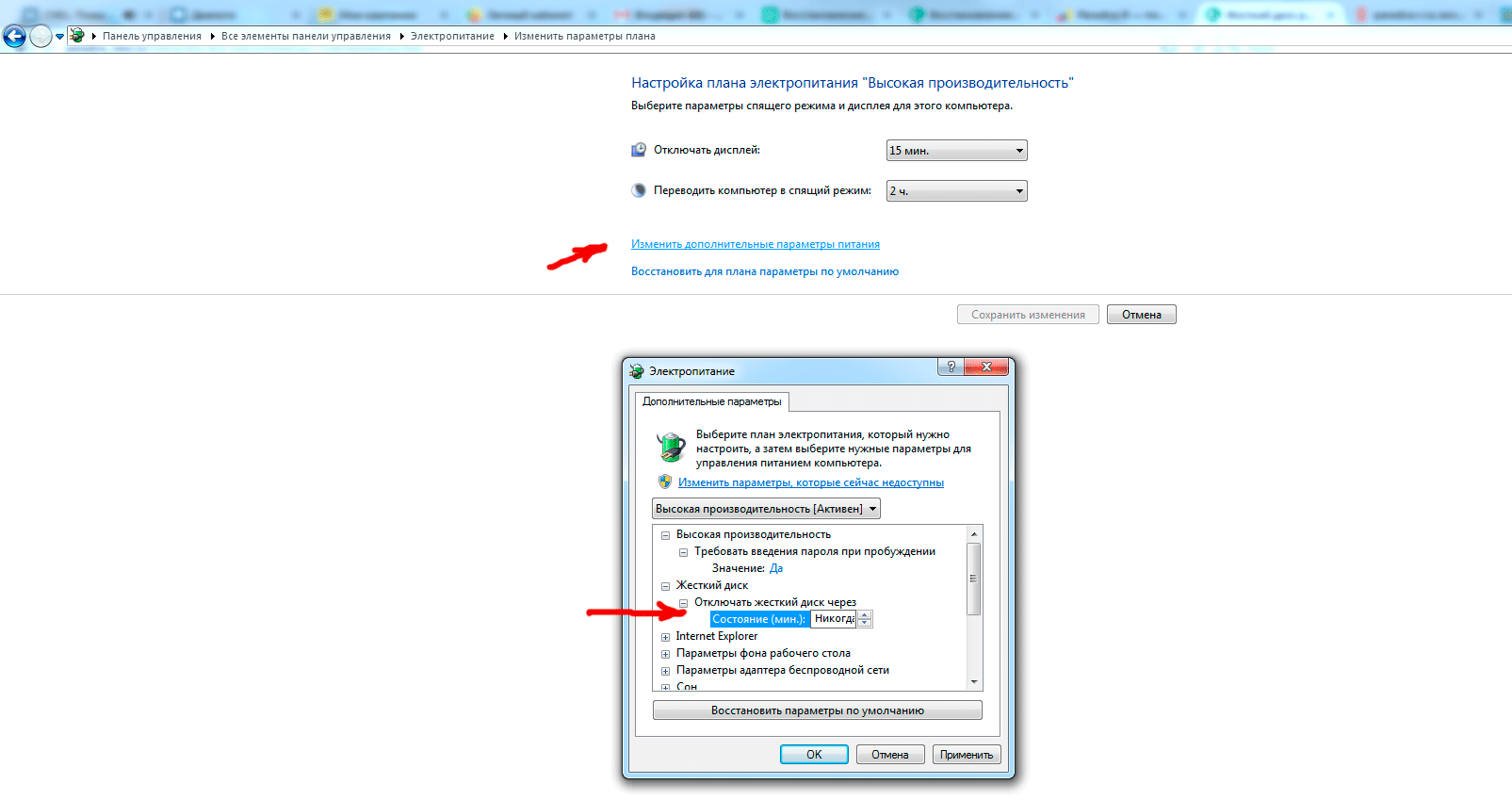
Как вариант причины, по которой жесткий диск начинает крутиться, а потом останавливается, может быть, недостаточное охлаждение диска, что приводит к его перегреву, после чего hdd не раскручивается. Проблема решается установкой еще одного вентилятора.
Не исключено, что жесткий диск начинает крутиться и останавливается, из-за наличия вирусов. Боремся с ними с помощью специальной программы — антивируса. Устанавливаем ее, запускаем, сканируем и очищаем от вирусов наш ПК.
Жесткий диск начинает крутиться, а потом останавливается.
Если ничего из описанного выше не помогло, и при работе жесткий диск крутится и останавливается, причина, как бы вам этого не хотелось, кроется в физическом повреждении HDD. В этой ситуации бывает трудно проанализировать причинно-следственную взаимосвязь неисправности и симптомов. И многие симптомы, например, жесткий диск перестал крутиться, скрежет или щелчки и др. могут быть признаками разнообразных поломок. Например, если жесткий диск щелкает и не определяется, то причиной может быть выход из строя БМГ, наличие повреждений на поверхности пластин, проблемы с электроникой или программным обеспечением диска.

Поэтому, если нет уверенности в правильной самостоятельной диагностике, лучше доверить диск специалистам нашей лаборатории восстановления данных. При подозрении на физическую неисправность не рекомендуется самостоятельно вскрывать диск, чтобы не потерять файлы, хранящиеся на носителе. В нашей лаборатории весь процесс от диагностики до восстановления данных проводится в специальных стерильных условиях, под контролем опытных инженеров, с привлечением высокотехнологичного оборудования — всё это является залогом достижения положительных результатов в восстановлении информации когда жесткий диск раскручивается, потом останавливается.

Почему нужно обратиться именно к нам?
Мы являемся специализированной лабораторией и восстановление данных — это наш единственный вид деятельности. Мы работаем в этой сфере с 2007 года. За это время возвращено более 200 миллионов файлов более чем 3 000 клиентам. Среди них были такие организации: “ГУП Петербургский метрополитен”, “Сбербанк России”, “Российские железные дороги” и многие другие.

Как мы работаем?
Сначала мы проводим диагностику, выявляем возможность восстановления информации, сроки и стоимость работ. С вашего согласия приступаем к работам. После восстановления данных вы осуществляете проверку результата (в лаборатории или удаленно), если он вас устраивает, то вы оплачиваете услугу восстановления данных любым представленным на сайте способом и забираете восстановленную информацию. Таким образом, оплата за работы идет по факту, после проверки результата! Узнать подробнее >>

Сколько стоит восстановление данных?
Стоимость восстановления зависит только от повреждений накопителя и сложности работ. Точная стоимость в конкретном случае может быть определена только после диагностики. Посмотреть прайс-лист >>

Как до нас добраться?
Мы находимся в Санкт-Петербурге, в 10 минутах ходьбы от станции Электросила (схема проезда). Время работы лаборатории с 10:00 до 19:00 по будням. Кроме того, у нас есть множество пунктов приема в СПб, пункты приема в регионах России.
Внешний жесткий диск останавливается
![]()
 Профиль | Отправить PM | Цитировать
Профиль | Отправить PM | Цитировать
Сообщения: 301
Благодарности: 24
| Конфигурация компьютера | |||||||||
| Память: 4×2 ГБ DDR3-1600 DDR3 SDRAM | |||||||||
| Ноутбук/нетбук: Ноутбук Lenovo G580 | |||||||||
Сообщения: 15 Изображения
Стоит выключение через 20 минут в электропитании и не помогает. В диспетчере устройств почему-то нету управления электропитанием ни на одном диске. Сообщения: 3945 Это сообщение посчитали полезным следующие участники:
Сообщения: 15 Сообщения: 3945
Сообщения: 15 Сообщения: 3945
Сообщения: 15 Так вот же выше я дал название. Или этого недостаточно? Останавливается жесткий диск: при обращении к нему компьютер подвисает на 1-3 сек., а затем нормально работает
Среди тормозов и фризов компьютера встречается одна неприятная особенность, связанная с жесткими дисками: вроде работаешь с винчестером, некоторое время все нормально, а затем обращаешься к нему снова (открываешь папку, или запускаешь фильм, игру), а компьютер подвисает на 1-2 сек. (в это время, если прислушаться, слышно как жесткий диск начинает раскручиваться) и спустя миг искомый файл запускается… Кстати, часто такое бывает с жесткими дисками, когда их в системе несколько: системный, обычно, работает нормально, а вот второй диск — часто останавливается при неактивной работе. Этот момент очень сильно раздражает (особенно, если вы не экономите электроэнергию, а оправдано это только в ноутбуках, да и то не всегда). В этой статье расскажу, как я избавляюсь от этого «недоразумения»… Н астройка электропитания Windows Первое, с чего я рекомендую начать — это произвести оптимальные настройки электропитания на компьютере (ноутбуке). Для этого войдите в панель управления Windows , затем откройте раздел « Оборудование и звук «, а далее подраздел « Электропитание » (как на рис. 1).
Рис. 1. Оборудование и звук / Windows 10 Далее необходимо перейти в настройки активной схемы электропитания, а затем изменить дополнительные параметры электропитания (ссылка снизу, см. рис. 2).
Рис. 2. Изменение параметров схемы Следующий шаг — раскрыть вкладку « Жесткий диск » и поставить время отключения жесткого диска через 99999 минут . Это значит, что в простое (когда с диском не работает ПК) — диск не будет останавливаться, пока не пройдет заданное время. Что, собственно, нам и нужно.
Рис. 3. Отключать жесткий диск через: 9999 минут Так же рекомендую включить максимальную производительность и убрать энергосбережение. После задание этих настроек — перезагрузите компьютер и посмотрите как работает диск — не останавливается ли он, как и прежде? В большинстве случаев — этого достаточно, чтобы избавиться от этой «ошибки». У тилиты для оптимального энергосбережения / производительности Это больше относится к ноутбукам (и другим компактным устройствам), на ПК, обычно, этого нет… Вместе с драйверами, часто на ноутбуках, идет в комплекте какая-нибудь утилита для сбережения электроэнергии (чтобы ноутбук дольше работал от аккумулятора). Подобные утилиты не редко ставятся вместе с драйверами в систему (производитель их рекомендует, чуть ли не к обязательной установке). Например, одна из таких утилит установлена и на одном из моих ноутбуков (Технология Intel Rapid, см. рис. 4). Чтобы отключить ее влияние на жесткий диск, достаточно открыть ее настройки (значок в трее, см. рис. 4) и выключить авто-управление питанием винчестеров (см. рис. 5).
Рис. 5. Выключить авто-управление питанием Часто, подобные утилиты можно вообще удалить, и их отсутствие никакого влияния на работу не окажет… П араметр энергосбережения APM винчестера: регулировка в ручную… Если предыдущие рекомендации не дали эффекта, можно перейти к более «радикальным» мерам :). Есть такие 2 параметра у жестких дисков, как AAM (отвечает за скорость вращения жесткого диска. Если нет запросов к HDD — то диск останавливается (тем самым идет экономия энергии). Чтобы исключить этот момент — нужно установить значение на максимум — 255) и APM (определяет скорость перемещения головок, которые часто шумят на максимальной скорости. Чтобы уменьшить шум от жесткого диска — параметр можно убавить, когда нужно повысить скорость работы — параметр нужно повысить). Параметры эти просто так настраивать нельзя, для этого нужно использовать спец. утилиты. Одна из таких — это quietHDD. quietHDD Небольшая системная утилита, не нуждающаяся в установке. Позволяет в ручном режиме менять параметры AAM, APM. Часто эти параметры сбрасываются после перезагрузки ПК — а значит утилиту нужно один раз настроить и поместить ее в автозагрузку (статья о автозагрузки в Windows 10 — https://pcpro100.info/avtozagruzka-win-10/). Последовательность действий при работе с quietHDD: 1. Запускаете утилиту и устанавливаете все значения на максимум (AAM и APM). 2. Далее заходите в панель управления Windows и находите планировщик задач (можно просто через поиск в панели управления, как на рис. 6).
Рис. 6. Планировщик 3. В планировщике задач создаете задачу.
Рис. 7. Создание задачи 4. В окне создания задачи откройте вкладку триггеры и создайте триггер запуска нашей задачи при входе любого пользователя (см. рис. 8).
Рис. 8. Создание триггера 5. Во вкладке действия — просто укажите путь до программы, которую будем запускать (в нашем случае quietHDD) и установите значение « Запуск программы » (как на рис. 9).
Собственно, далее сохраняете задачу и перезагружаете компьютер. Если все сделали правильно — при загрузки Windows будет запущена утилита quietHDD и останавливаться жесткий диск уже не должен… Если жесткий диск пытается «разогнаться», но не может (часто в этот момент могут раздаваться щелчки или скрежет), а затем система подвисает, и снова все повторяется по кругу — возможно у вас физическая неисправность жесткого диска. Так же причиной остановки жесткого диска может быть питание (если его недостаточно). Но это уже немного другая статья… внешний жесткий диск -безопасное извлечение -но он продолжает крутиться и работать#1 OFF moy_nick  Участники Участники  Сообщение отредактировал moy_nick: 12 October 2017 — 22:30 #2 OFF Денис-НН  Старожилы Старожилы           Награды
Безопасное извлечение подразумевает сброс кеша на диск и прерывание передачи данных на диск и с диска. А подача питания на разъёме USB не прерывается. Вот диск и крутится. #3 OFF moy_nick  Участники Участники  Безопасное извлечение подразумевает сброс кеша на диск и прерывание передачи данных на диск и с диска. А подача питания на разъёме USB не прерывается. Вот диск и крутится. но когда он крутится и я вытаскиваю провод usb то происходит резкая остановка и типа скрежет Это же по-любому больше вредит диску чем если он сам остановиться плавно , и «заснёт» и я затем вытащу провод usb и питания Сообщение отредактировал moy_nick: 12 October 2017 — 22:37 #4 OFF Денис-НН  Старожилы Старожилы           Награды
Не уверен, что это вредит диску. Диск рассчитан на то что он будет включаться-выключаться. А скрежет? «nj скорее проблемы конкретного экземпляра и признак не хороший. P.S. Не пользуюсь безопасным извлечением много лет и ничего. Наверное со времён windows XP. На 98 пользовался, а после уже нет. #5 OFF moy_nick  Участники Участники  Не уверен, что это вредит диску. Диск рассчитан на то что он будет включаться-выключаться. А скрежет? «nj скорее проблемы конкретного экземпляра и признак не хороший. P.S. Не пользуюсь безопасным извлечением много лет и ничего. Наверное со времён windows XP. На 98 пользовался, а после уже нет. у моего друга такой же диск и он тоже не может его остановить безопасным путем . хоть в трее и пишет что диск может быть безопасно извлечен но он крутится а при выдергивании шнура из компа он тормозит со скрежетом и у него тоже. #6 OFF Денис-НН  Старожилы Старожилы           Награды
Ещё раз — безопасное отключение диска не прерывает подачу питания на USB разъём, и диск получая питание продолжает вращаться. Реально на современных ОС (кажется начиная с XP) безопасное отключение устройства не требуется. Политика работы съёмных накопителей настроена так, что бы запись не кэшировалась на диск. И поэтому по завершении вами записи на диск его можно выдёргивать. Проверить настройку политики можно посмотрев свойства накопителя в диспетчере устройств. Вкладка политика. #7 OFF regist  Консультанты Консультанты Старожилы Старожилы           moy_nick , попробуйте извлекать диск через программы отключающие питание. Например через USB Safely Remove. #8 OFF moy_nick  Участники Участники  Не уверен, что это вредит диску. Диск рассчитан на то что он будет включаться-выключаться. А скрежет? «nj скорее проблемы конкретного экземпляра и признак не хороший. P.S. Не пользуюсь безопасным извлечением много лет и ничего. Наверное со времён windows XP. На 98 пользовался, а после уже нет. Adblock detector | |||||||||



 Доброго всем дня.
Доброго всем дня.